Kako ustvariti obrazec, ki ga je mogoče izpolniti v Wordu za Windows
Kaj je treba vedeti
- Če želite dodati predmet, ki ga je mogoče zapolniti, postavite kazalec na želeno mesto in pojdite Razvijalec zavihek > nadzor vnesite > kliknite stran.
- Če želite dodati zavihek Razvijalec, pojdite na mapa > Opcije > Prilagodite trak > Glavni zavihek > Razvijalec > v redu.
V tem članku je razloženo, kako ustvarite dokument obrazca, ki ga je mogoče izpolniti, v Wordu za Microsoft 365, Word 2019, 2016, 2013 in 2010.
Kako dodati zavihek za razvijalce v Microsoft Word
Podatki obrazca, ki jih ustvarite, lahko vključujejo možnost, da izberete datum, označite potrditveno polje, izberete Da ali Ne in še več. Preden lahko konfigurirate te kontrole, morate v Microsoft Word dodati zavihek Razvijalec, kot se imenuje. S tem zavihkom lahko ustvarite in konfigurirate poljubne podatke obrazca.
-
Izberite mapa iz zgornjega menija.
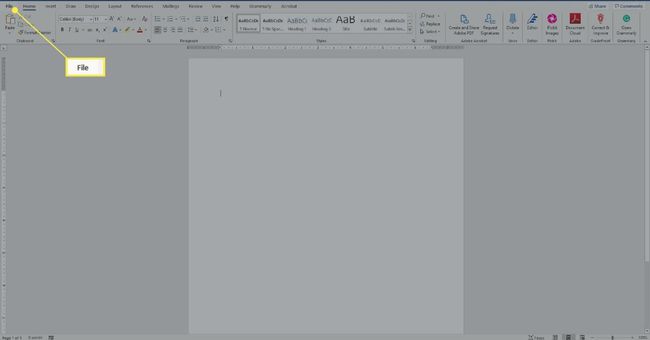
-
Nato izberite Opcije.

-
Izberite Prilagodite trak.
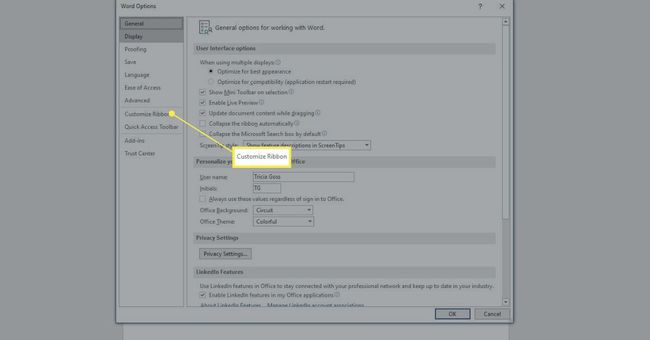
-
V desnem podoknu pogovornega okna dela Prilagodi trak izberite Glavni zavihki.
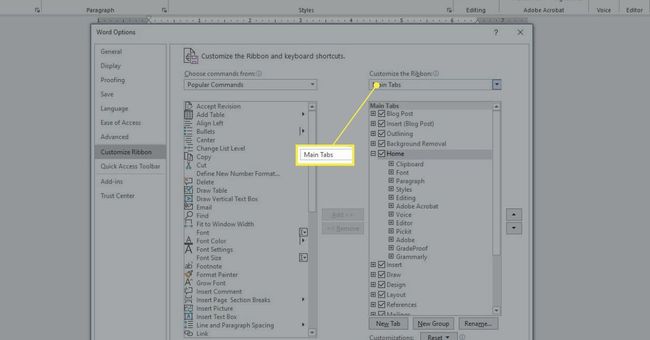
-
Označite polje za Razvijalec.

Pritisnite v redu.
Kako ustvariti obrazec, ki ga je mogoče izpolniti v Wordu s potrditvenim poljem
V Wordu obstaja več vrst možnosti za izpolnjevanje obrazcev. Ti se imenujejo "kontroli". Možnosti so v skupini Kontrolniki na traku. Vključite lahko a potrditveno polje, polje za izbiro datuma, kombinirano polje z možnostmi, ki jih ustvarite, spustni seznami in drugo. Ti kontrolniki so na zavihku Razvijalec.
Če želite ustvariti osnovni obrazec, ki ga je mogoče izpolniti v Wordu, tako da zagotovite potrditveno polje:
-
Vnesite besedilo da uporabite potrditveno polje. Primeri vključujejo:
- "Odločite se za promocijska e-poštna sporočila".
- "Strinjam se s pogoji, navedenimi v tem dokumentu."
- "Opravil sem vse naloge."
-
Izberite Razvijalec zavihek.

Postavite kazalec na začetek stavka ste napisali.
-
Izberite Potrdite polje Content Control ki doda kljukico. (Na njem je modra kljukica.)
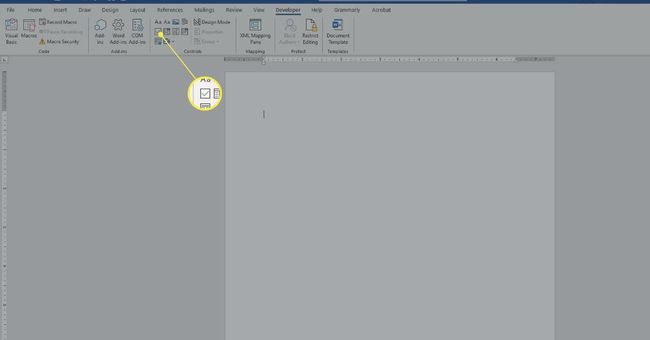
Izberite nekjedrugo v dokumentu, da ga uporabite.
Če želite odstraniti kateri koli vnos, ki ga je mogoče izpolniti, ga kliknite z desno tipko miške in izberite Odstrani nadzor vsebine. Nato uporabite tipko Delete na tipkovnici, da izbrišete vse, kar ostane. V nekaterih primerih bo dovolj, da kliknete Izbriši.
Kako narediti obrazec v Wordu s kontrolnikom datuma
Kontrolnik datuma dodate na zavihku Razvijalec, da uporabnikom omogočite, da izberejo datum v pojavnem koledarju, ki se prikaže, ko kliknejo kontrolnik.
Če želite dodati vnos v obrazec za nadzor datuma:
Postavite svoje kazalec v dokument kamor želite dodati nadzor datuma.
-
Izberite Razvijalec zavihek.

-
Izberite Nadzor vsebine izbirnika datuma vnos za vstavljanje kontrole datuma.
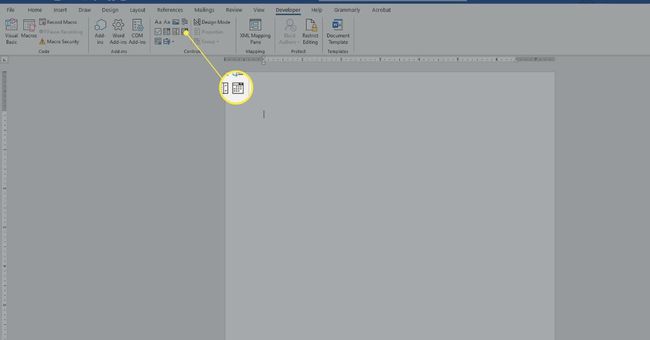
Izberite nekje zunaj novovstop ga uporabiti.
Kako narediti obrazec v Wordu za kombinirano polje
Če želite, da uporabniki izberejo nekaj s seznama, ki ga posredujete, uporabite kombinirano polje. Ko ustvarite polje z možnostmi zavihka Razvijalec, nato dostopate do možnosti Lastnosti, da vnesete razpoložljive izbire. V tem primeru boste ustvarili spustni seznam za povabilo na zabavo z možnostmi, vključno z Da, Ne, Mogoče.
Če želite ustvariti kombinirano polje za izdelavo obrazca v Wordu:
-
Napišite stavek, ki bo pred možnostmi, ki jih boste navedli. Primeri vključujejo:
- "Ali se boste udeležili zabave?"
- "Ali boste na zabavo prinesli jed"
-
Izberite Razvijalec zavihek.

Postavite kazalec v dokument kjer želite, da se prikažejo možnosti.
-
Izberite Ikona za nadzor vsebine kombiniranega polja. (Na splošno se nahaja desno od ikone modrega potrditvenega polja.)
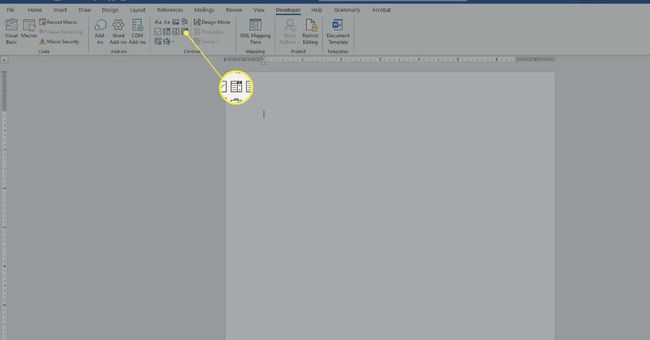
-
Na Razvijalec zavihek, v Kontrole oddelek, izberite Lastnosti.
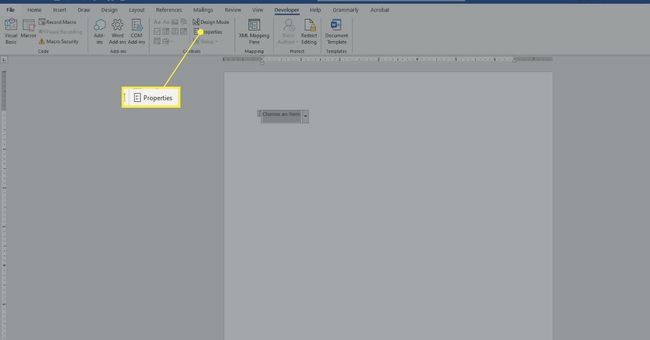
-
Pritisnite Dodaj.
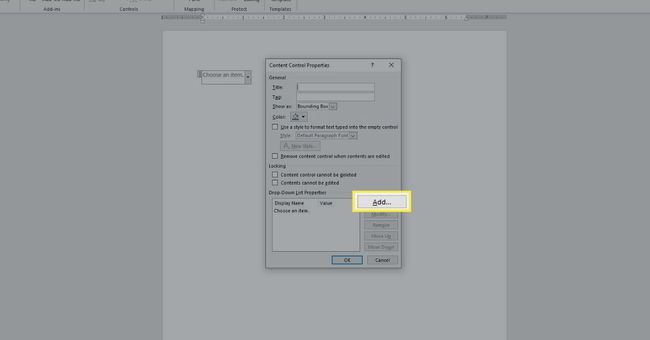
Vrsta da, in pritisnite v redu.
Pritisnite Dodaj.
Vrsta ne, in pritisnite v redu.
Pritisnite Dodaj ponovno.
Vrsta morda, in pritisnite v redu.
Izvedite druge spremembe (če želite).
Pritisnite v redu.
Izberite nekje zunaj škatla za uporabo; izberite znotraj škatlo, da vidite, kako deluje.
Ustvarite več brezplačnih obrazcev, ki jih je mogoče izpolniti v Wordu
V Wordu lahko ustvarite druge vrste možnosti obrazcev. Ko eksperimentirate s temi, boste na splošno delali v tem vrstnem redu:
Vnesite an uvodni stavek ali odstavek.
Postavite kazalec kam želite, da gre nov nadzor.
Izberite nadzor iz skupine Kontrolniki na zavihku Razvijalec (pomaknite miško nad kateri koli kontrolnik, da vidite njegovo ime).
Če je primerno, izberite Lastnosti.
Konfigurirajlastnosti kot je potrebno za kontrolnik, ki ste ga izbrali.
Pritisnite v redu.
